AIStarter使用教程:轻松解决下载与启动问题,快速上手AI项目
AIStarter 是一款强大的AI项目管理工具,旨在帮助用户一键下载、安装和启动AI项目,如 ComfyUI-MuseTalk 等音频驱动视频生成工具。然而,许多新手在使用过程中会遇到“下载失败”或“启动不了”的问题。本文将详细解答这些常见问题,帮助你快速上手!
·
AIStarter 是一款强大的AI项目管理工具,旨在帮助用户一键下载、安装和启动AI项目,如 ComfyUI-MuseTalk 等音频驱动视频生成工具。然而,许多新手在使用过程中会遇到“下载失败”或“启动不了”的问题。本文将详细解答这些常见问题,帮助你快速上手!

一、AIStarter下载与安装常见问题
- 下载速度慢或无反应 如果普通下载没有速度,可能是你的网络不支持 IPv6 或公网下载。此时,建议切换到 离线下载 模式:
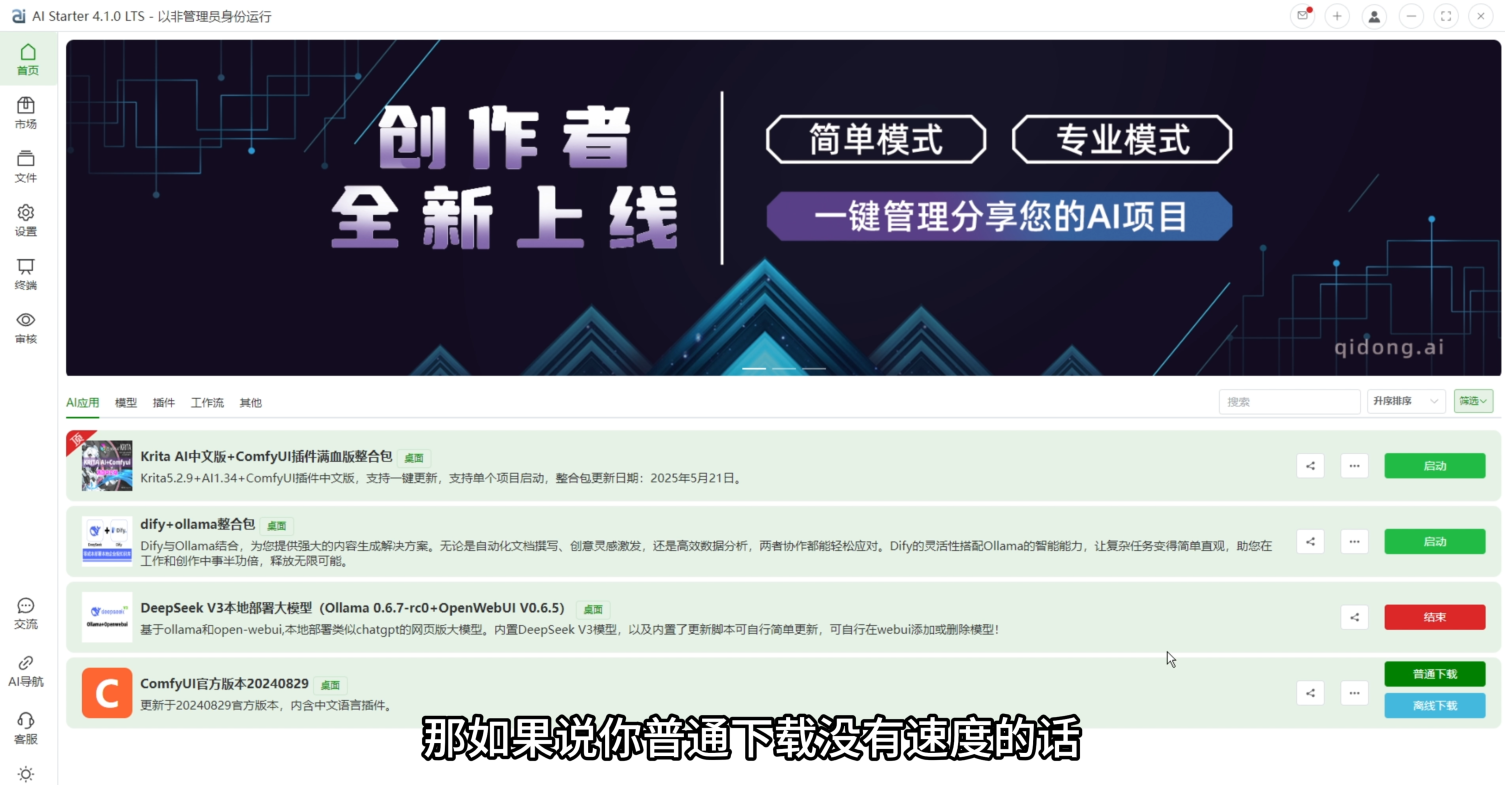
- 点击“离线下载”,复制下载地址。
- 下载完成后,点击“离线导入”,导入压缩包。
- 导入后点击“安装”和“启动”,即可正常使用。
- 注意:不要直接解压压缩包,需通过 AIStarter 导入。
- 启动失败怎么办? 如果点击“启动”后浏览器未打开,可能是项目依赖正在下载。解决方法:
- 点击“终端”,查看是否在下载依赖或组件
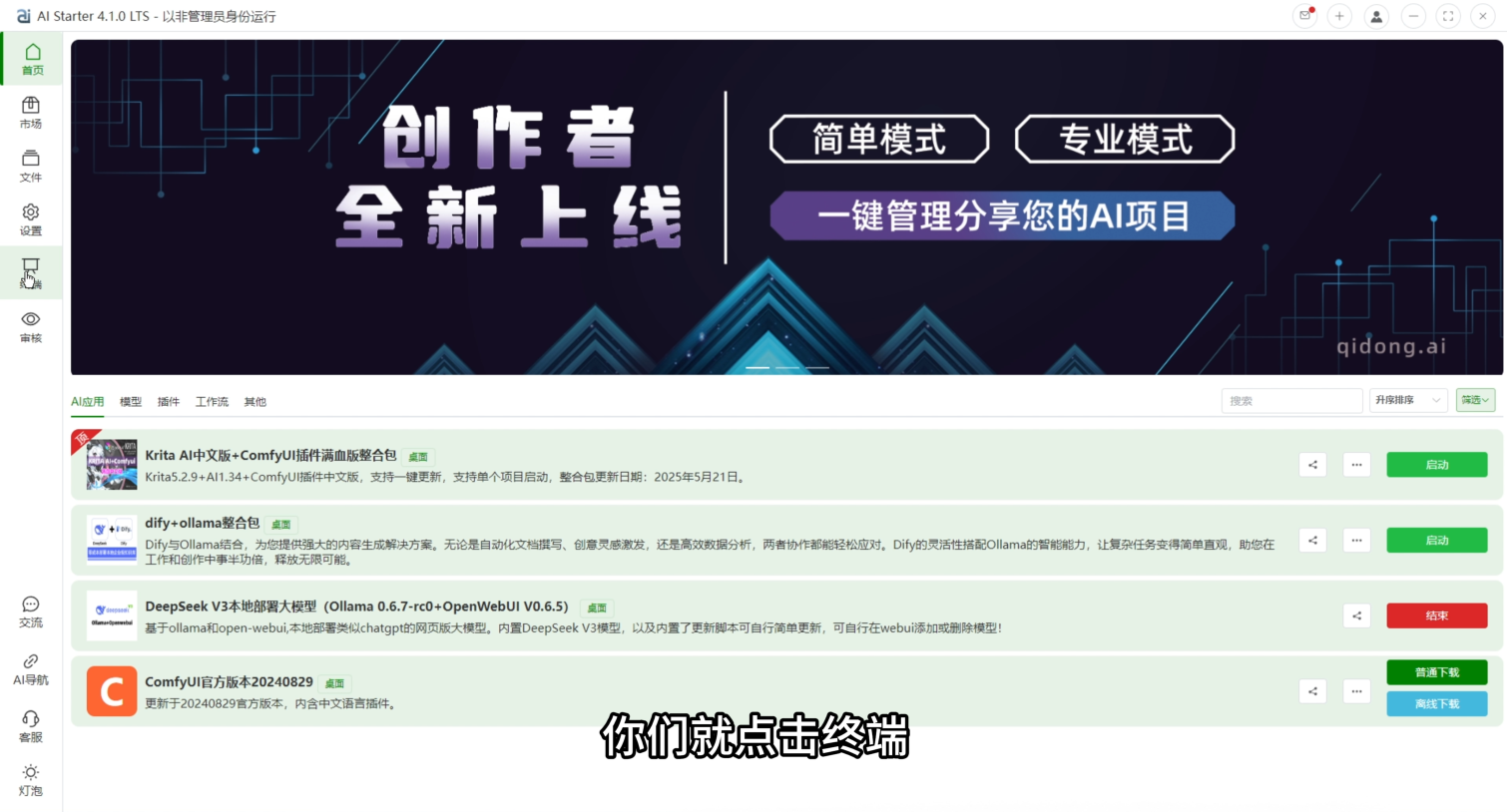 若显示下载进度,请耐心等待。
若显示下载进度,请耐心等待。- 若无进度,检查网络连接,点击“结束”后重新启动。 提示:首次启动可能因联网下载依赖而较慢,后续会更快。
二、项目根目录设置技巧
AIStarter 的项目根目录设置非常重要,避免以下问题:
- 不要使用中文路径、特殊字符或空格,可能导致 Python 识别错误。
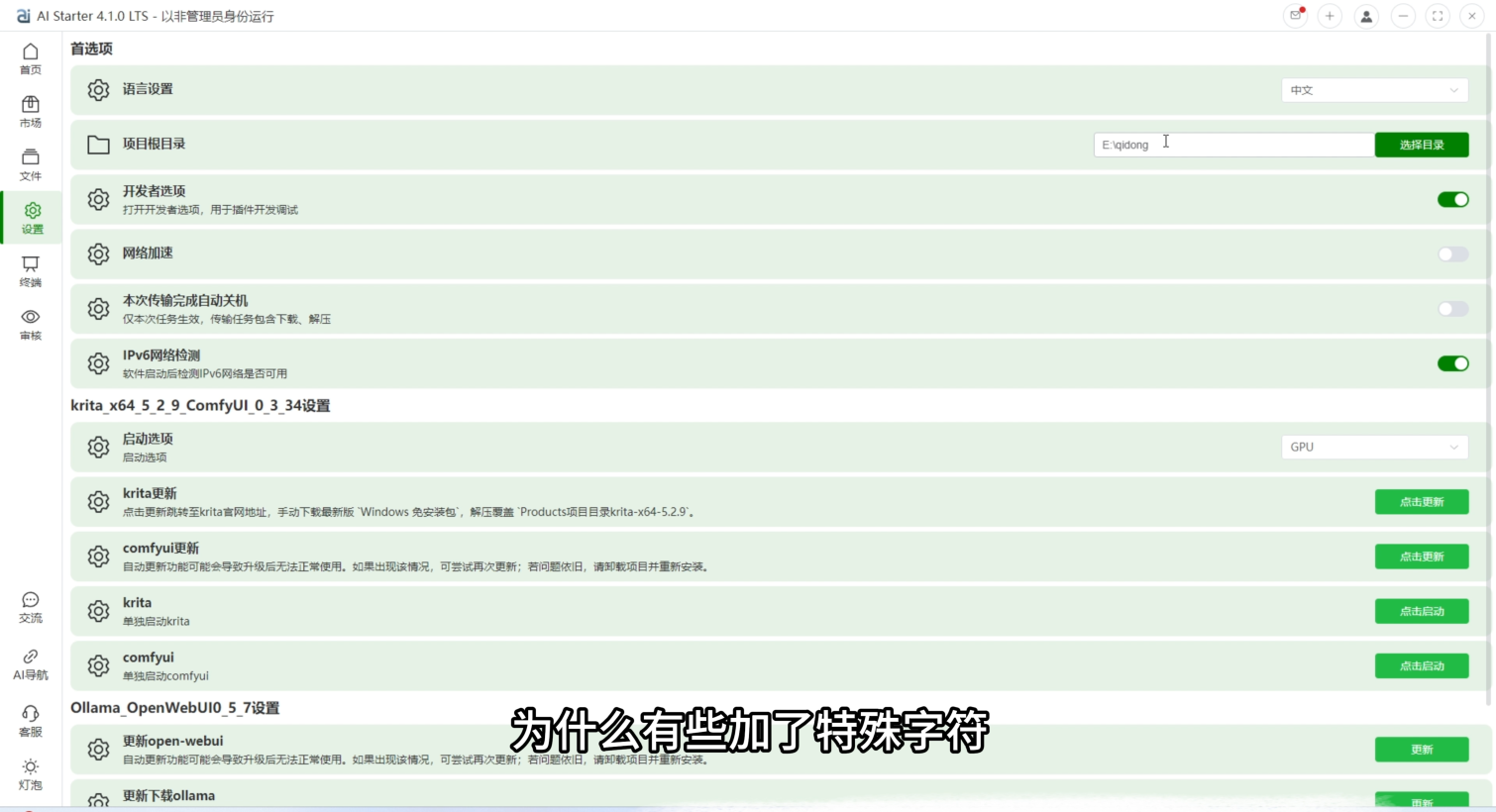
- 建议在 E盘 创建一个英文命名的文件夹(如 AIStarterProjects),避免嵌套过多层级。
- 单独设置根目录,确保卸载 AIStarter 时项目文件不会丢失。
三、优化网络与系统环境
- 网络问题:若市场无法打开,尝试开启网络加速工具(如 VPN)。
- 系统要求:建议使用 Windows专业版 或 旗舰版,家庭版可能缺少运行库,导致项目无法运行。
- 多项目下载:勾选“下载完成后自动关机”,适合同时下载多个项目。
四、获取帮助与交流
遇到问题怎么办?
- 查看 AIStarter 首页教程或加入官方交流群,与 AI大神 互动。
- 将 终端错误日志 复制到 AI大模型(如 Grok)中,快速定位问题原因。
- 不要简单反馈“打不开”,提供详细错误截图,方便社区或开发者协助。
五、总结
通过以上方法,你可以轻松解决 AIStarter下载与启动问题,快速上手 AI项目管理。无论是 ComfyUI-MuseTalk 还是其他项目,正确配置网络、系统和路径是关键。快来试试,加入 AIStarter 社区,一键三连支持开发者吧!
更多推荐
 已为社区贡献17条内容
已为社区贡献17条内容

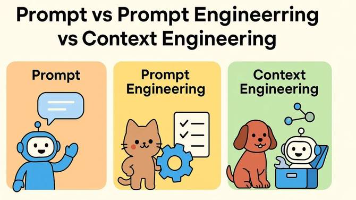

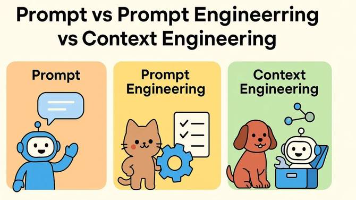





所有评论(0)